final cut Pro 如何制作像电影那样上下的黑边
来源:网络收集 点击: 时间:2024-02-22【导读】:
final要给视频制作电影上下黑边,那么怎么制作?怎么给视频加上上下的黑边效果的呢?方法/步骤1/8分步阅读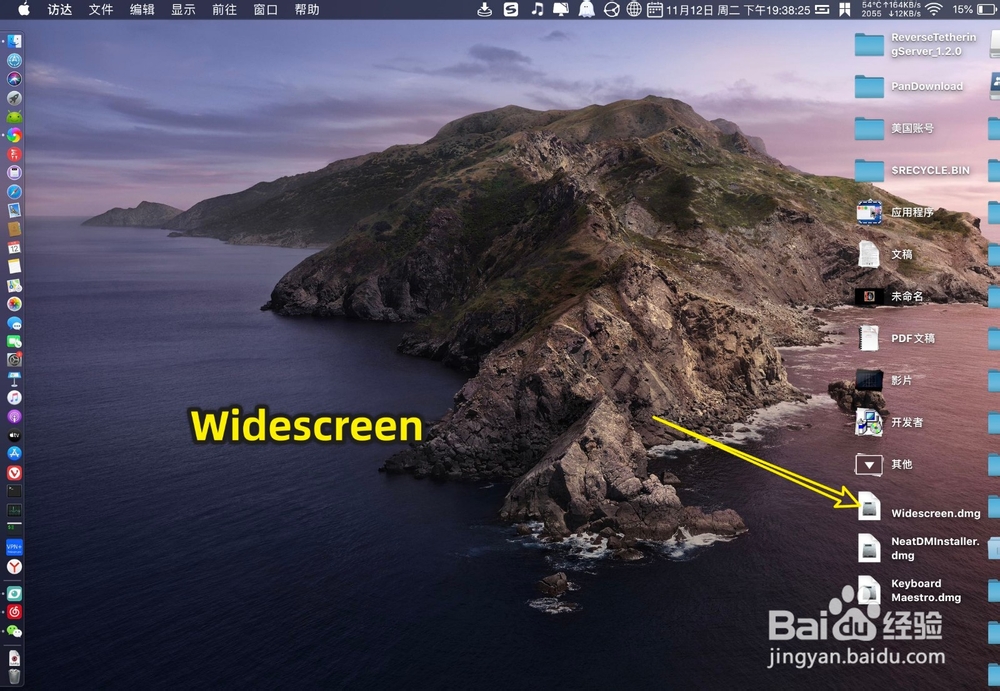
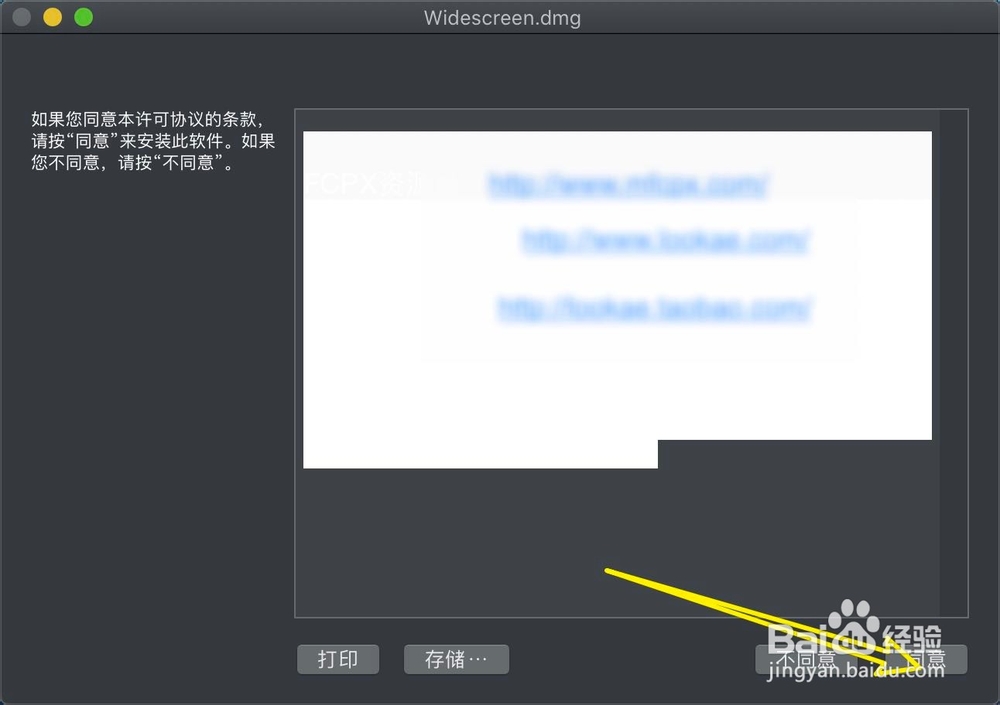 2/8
2/8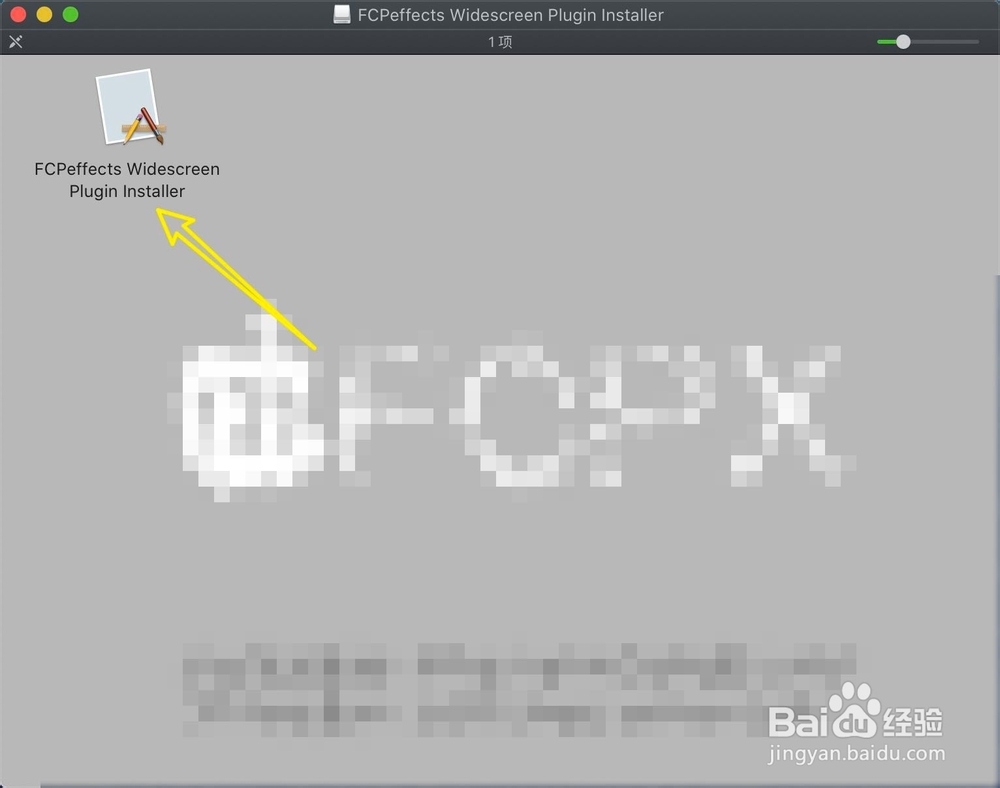
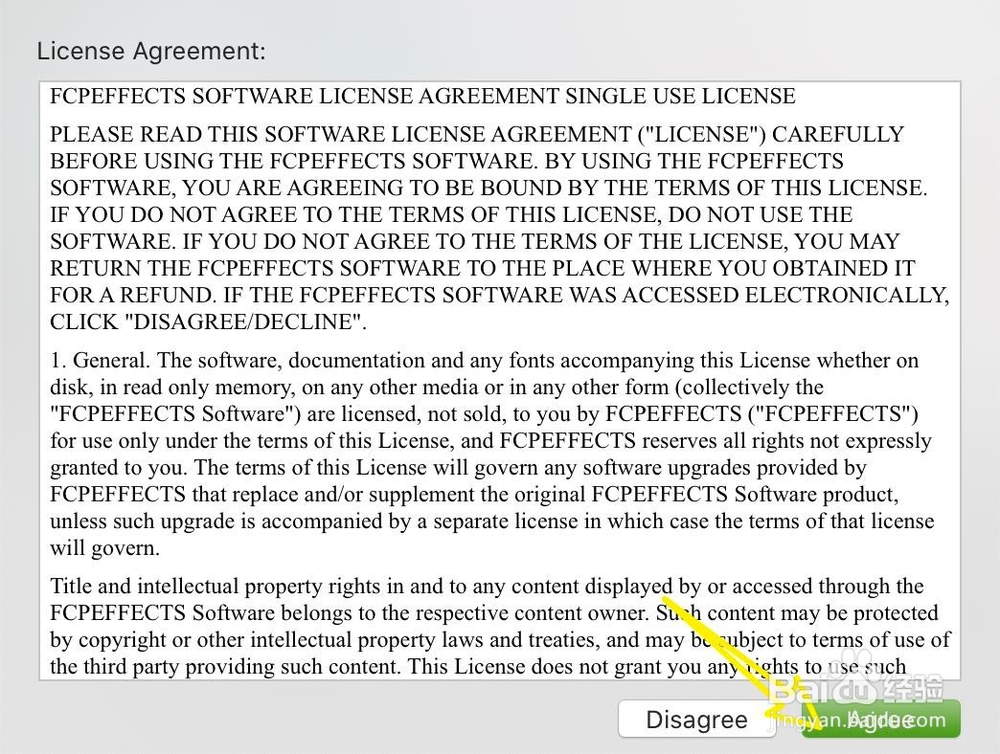 3/8
3/8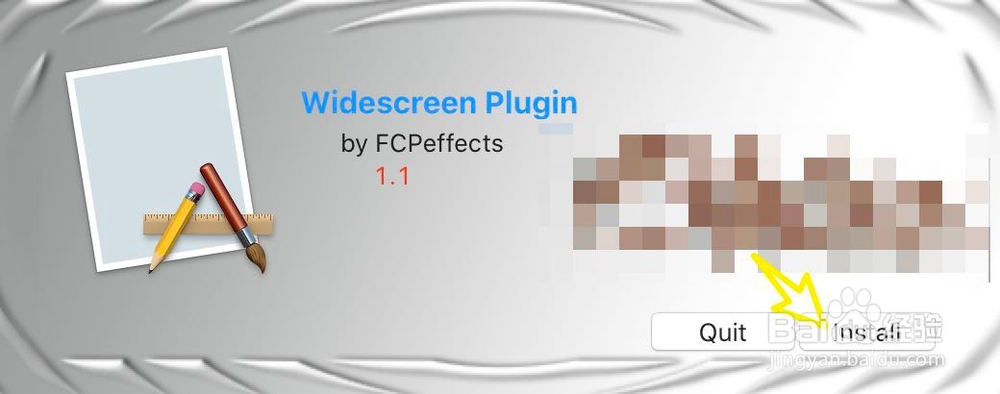
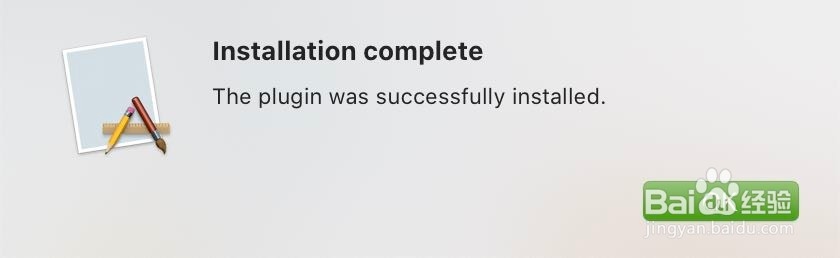 4/8
4/8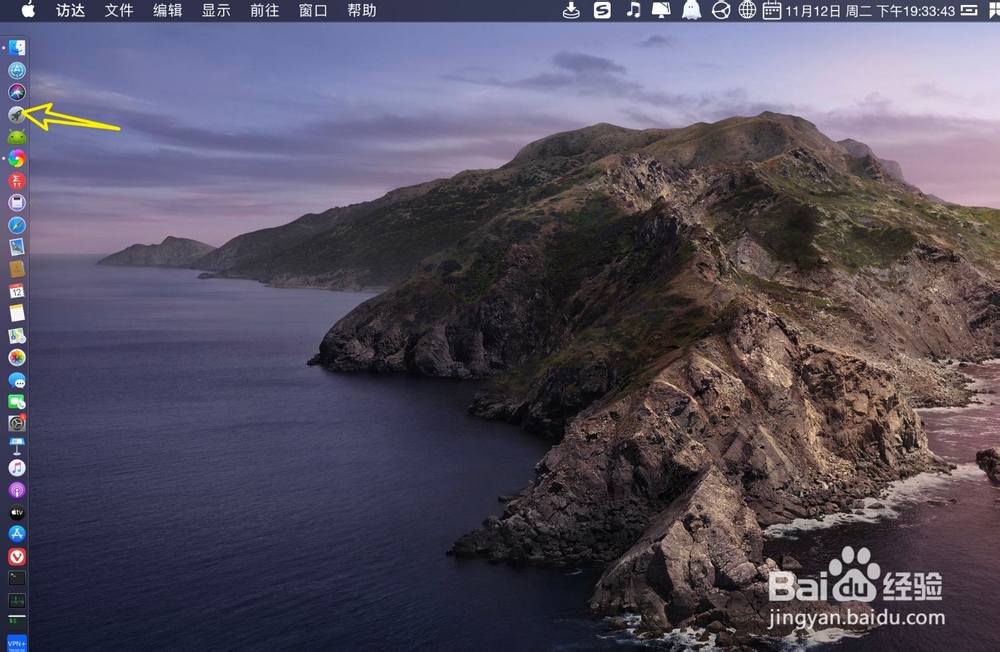
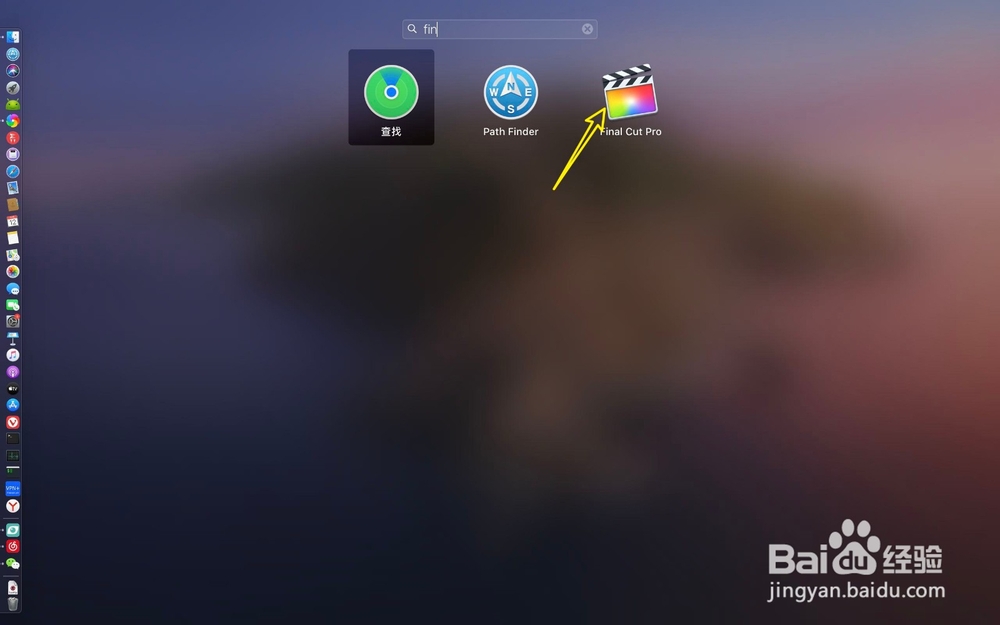 5/8
5/8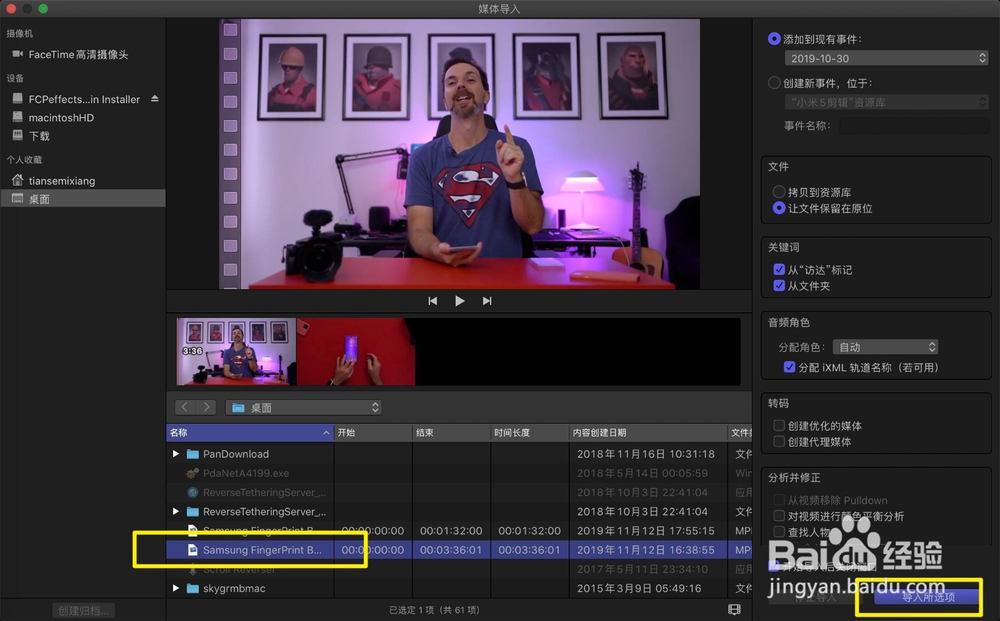
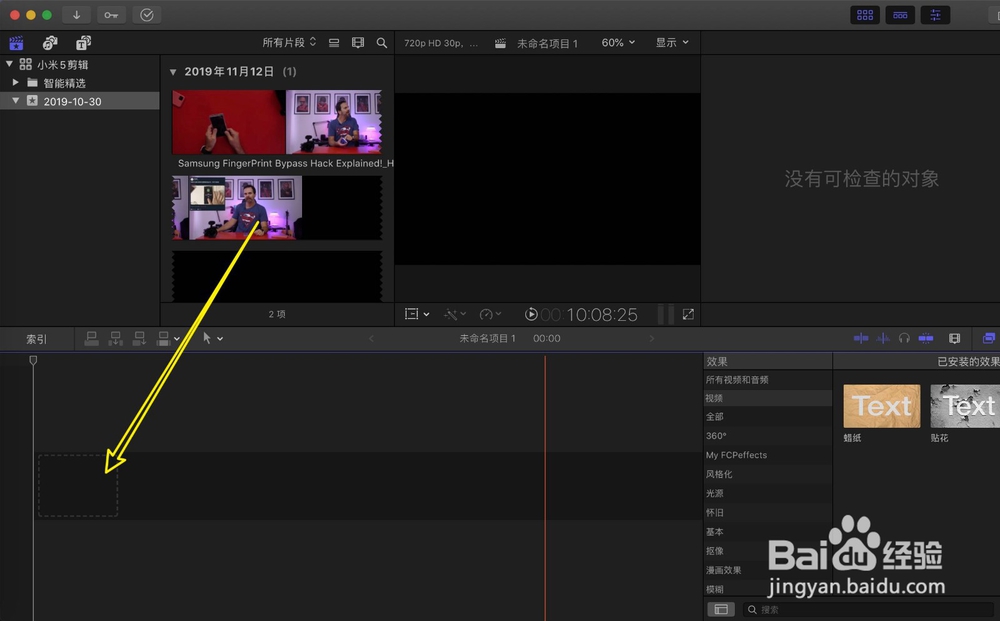 6/8
6/8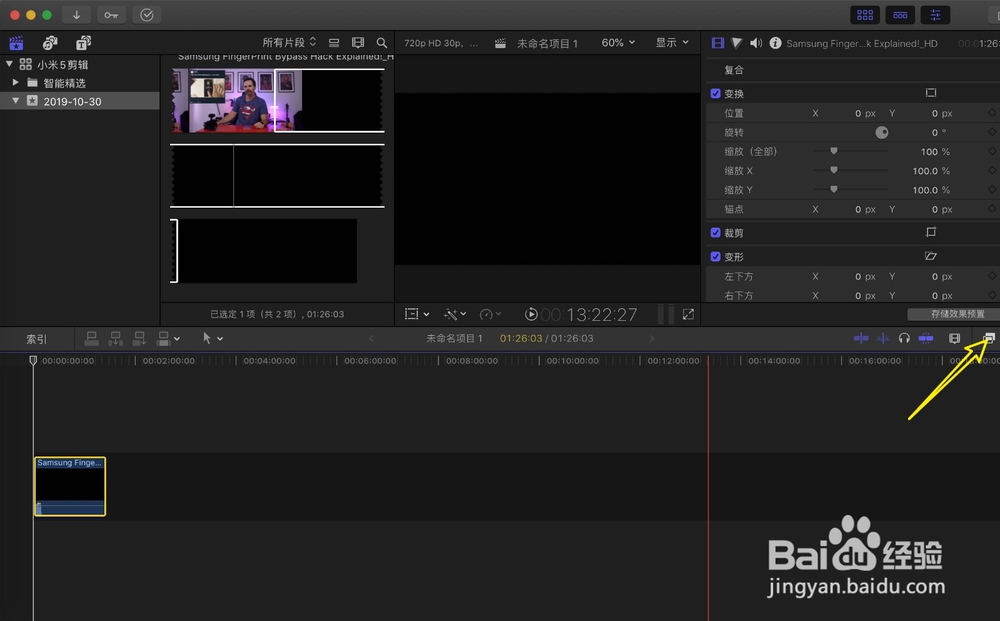
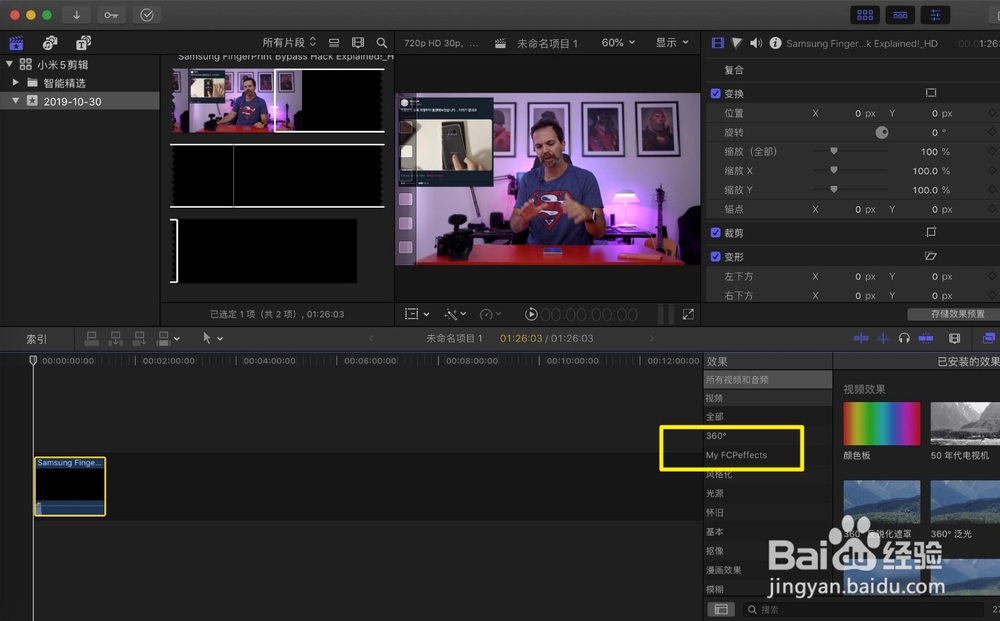 7/8
7/8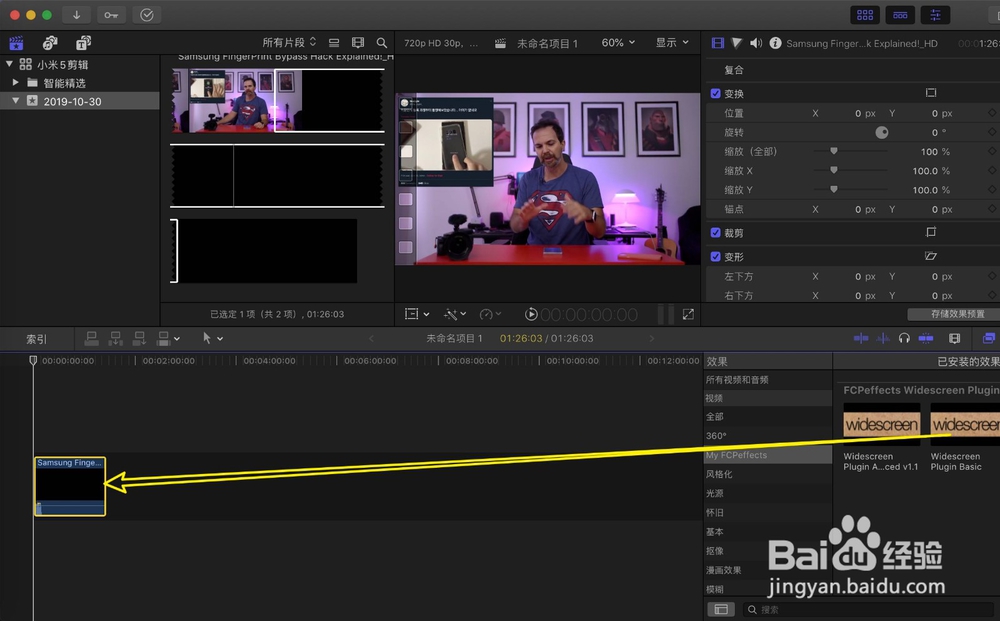
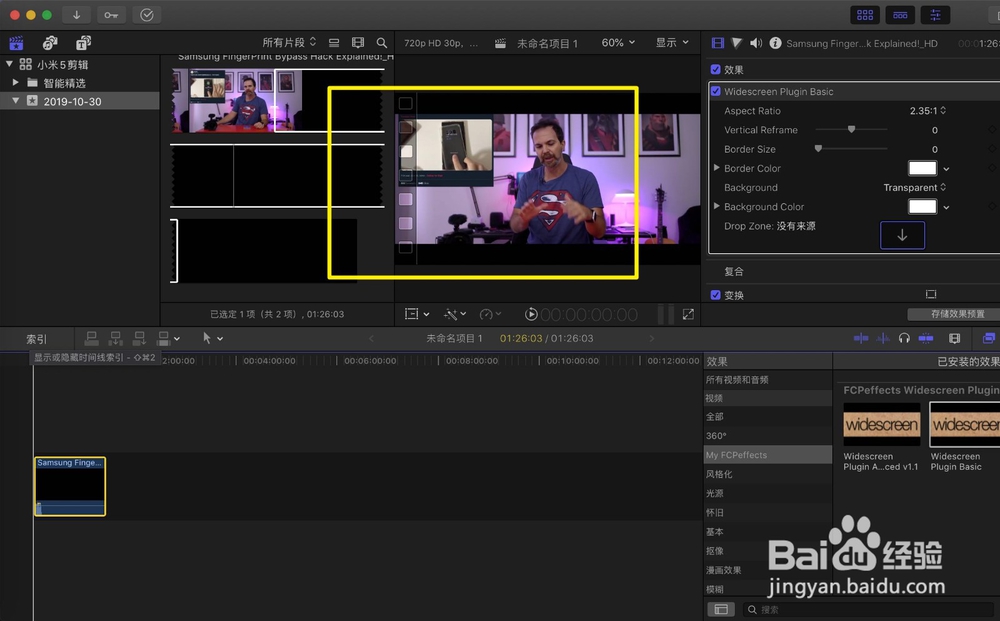 8/8
8/8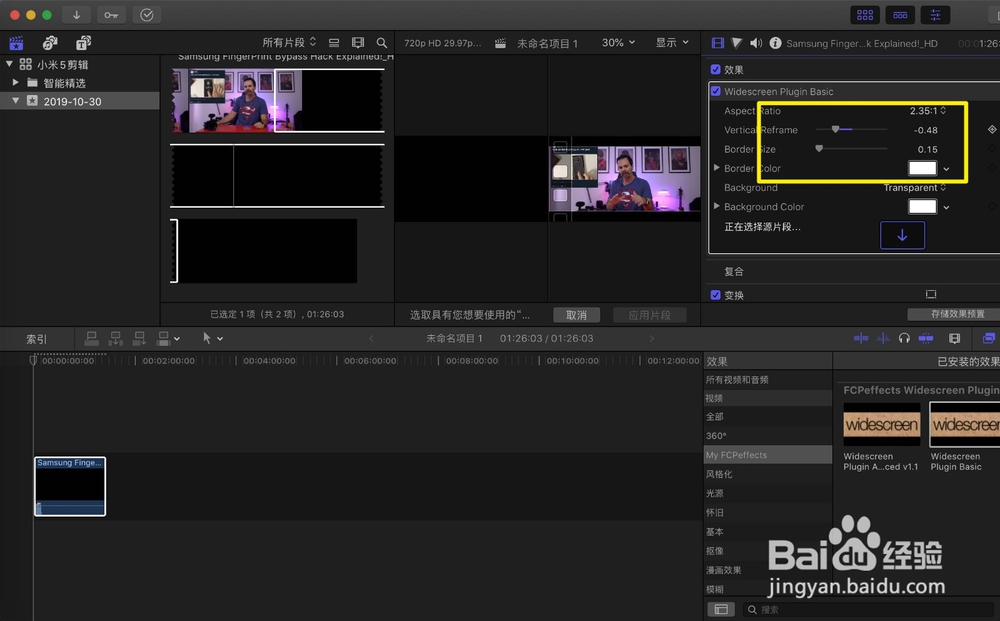
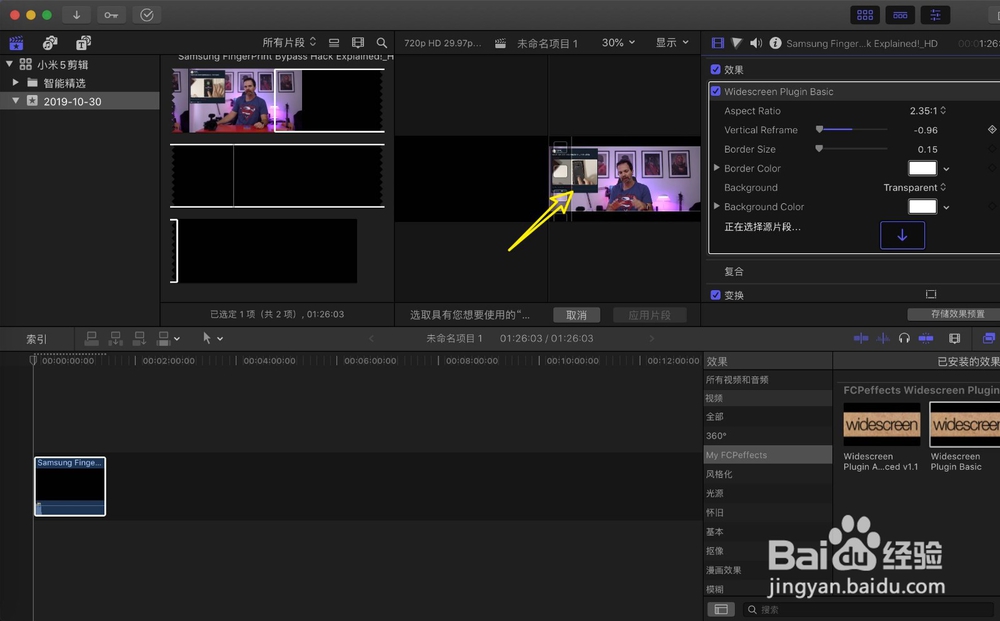
先安装效果插件,把图一插件双击点击同意。(插件按照这里的英文搜索就有了)
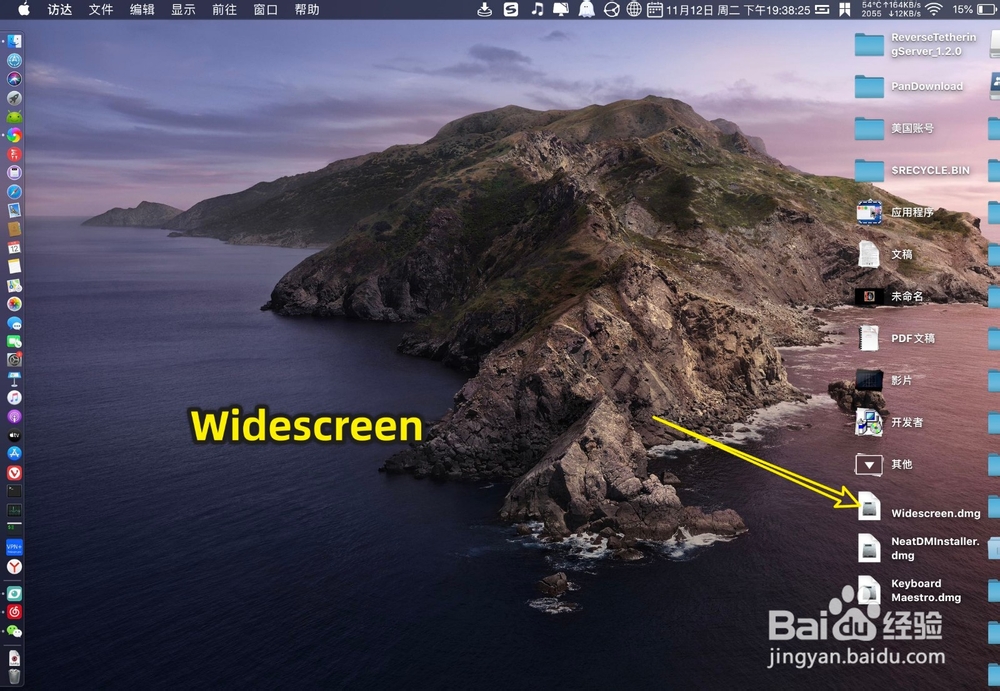
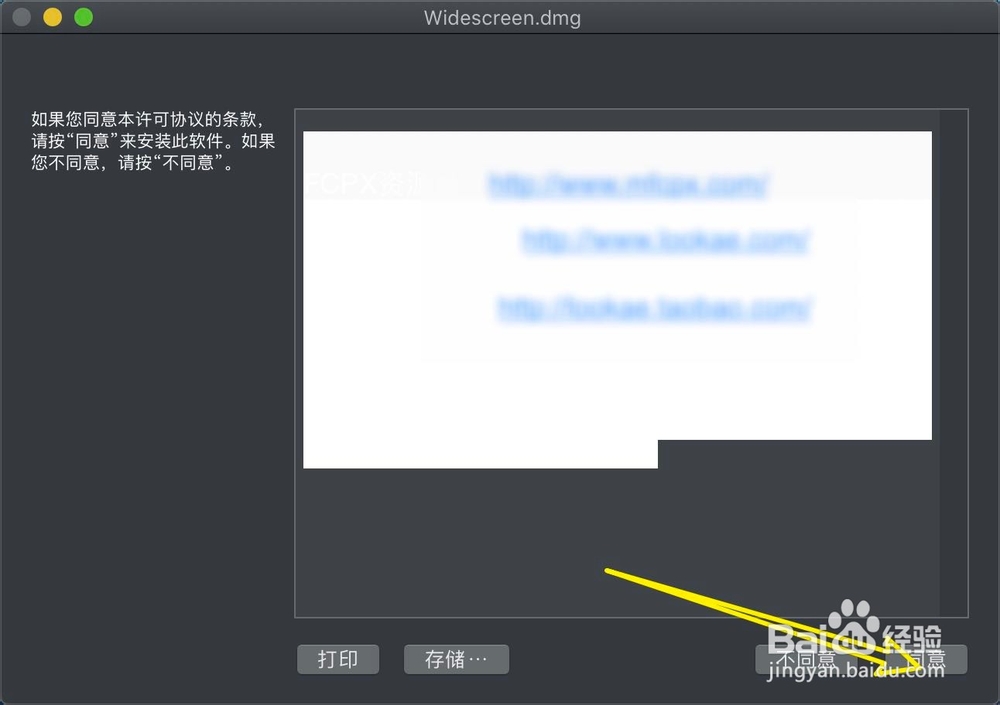 2/8
2/8点击插件,点击agree。
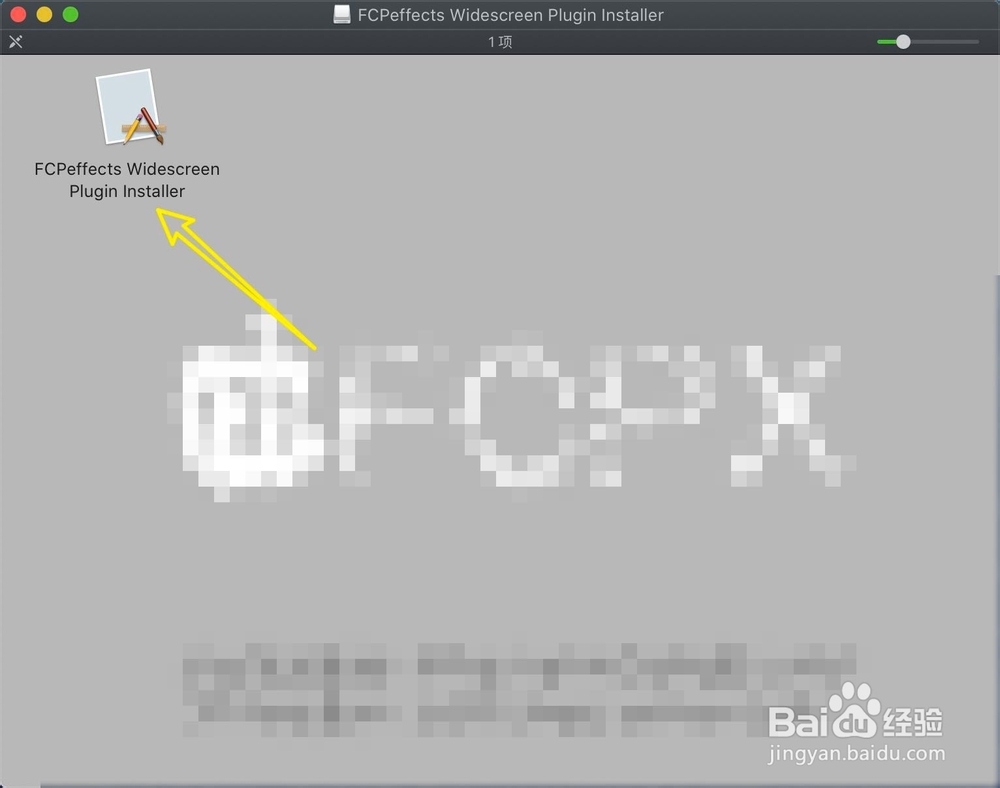
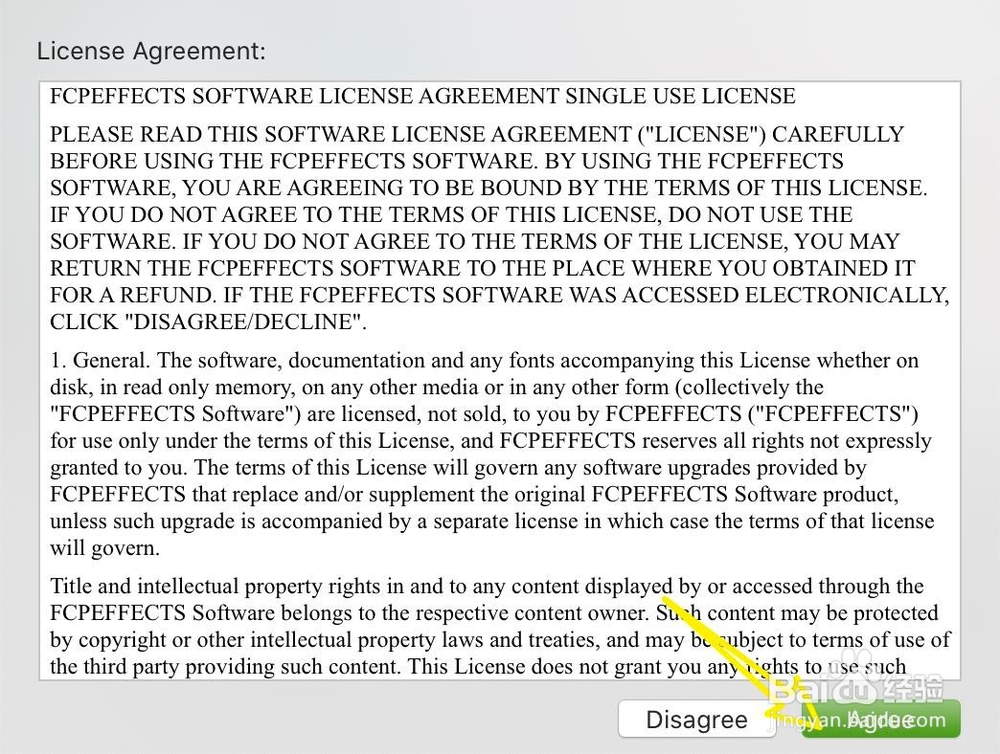 3/8
3/8点击install,那么看到complete就可以了。插件就可以删除。
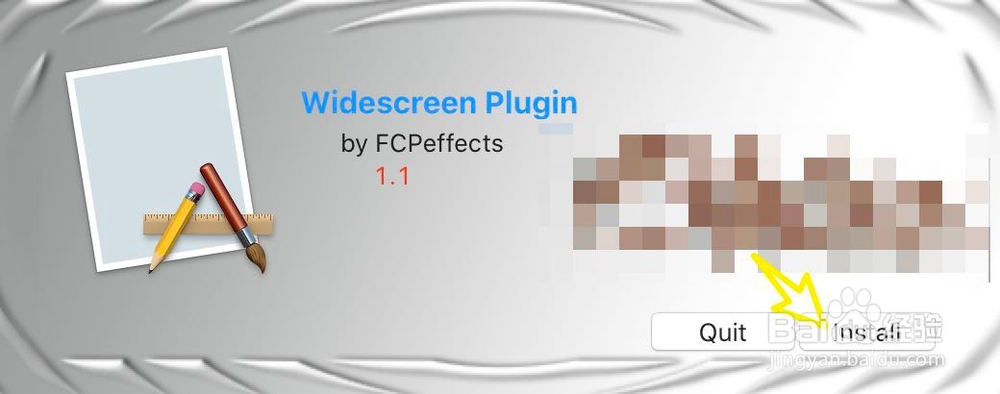
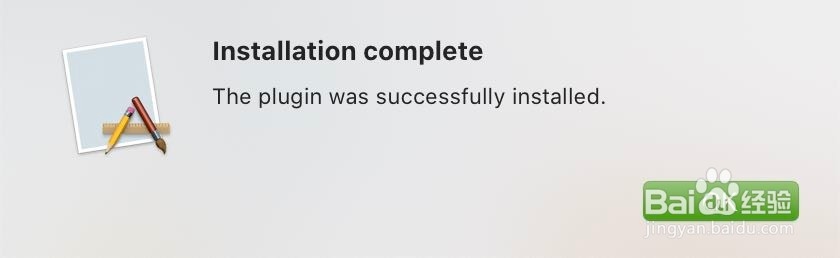 4/8
4/8接着就可以打开final,点击启动台与finalxxx。
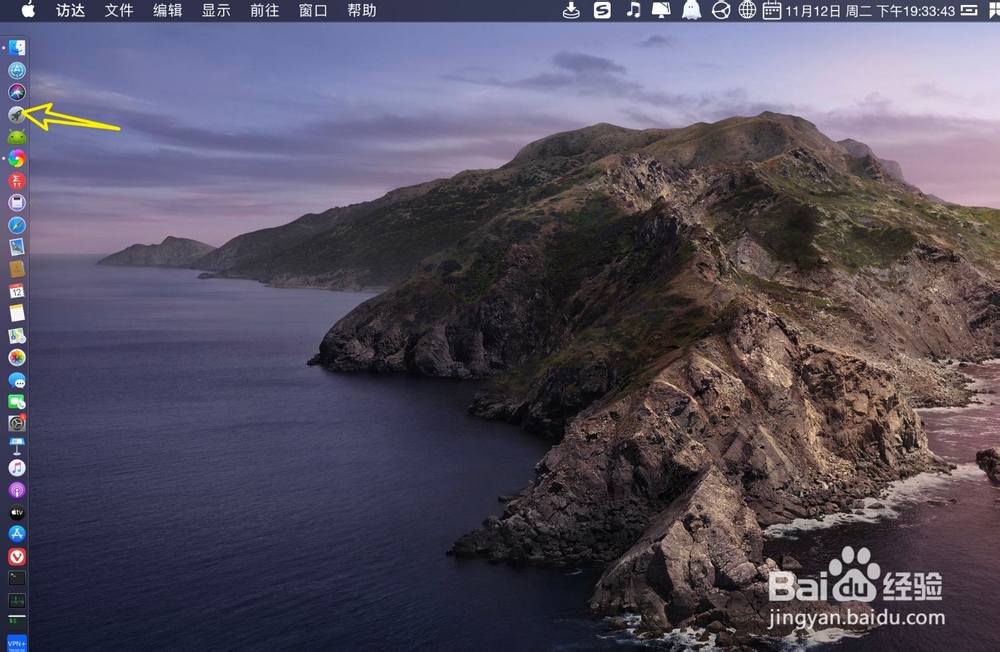
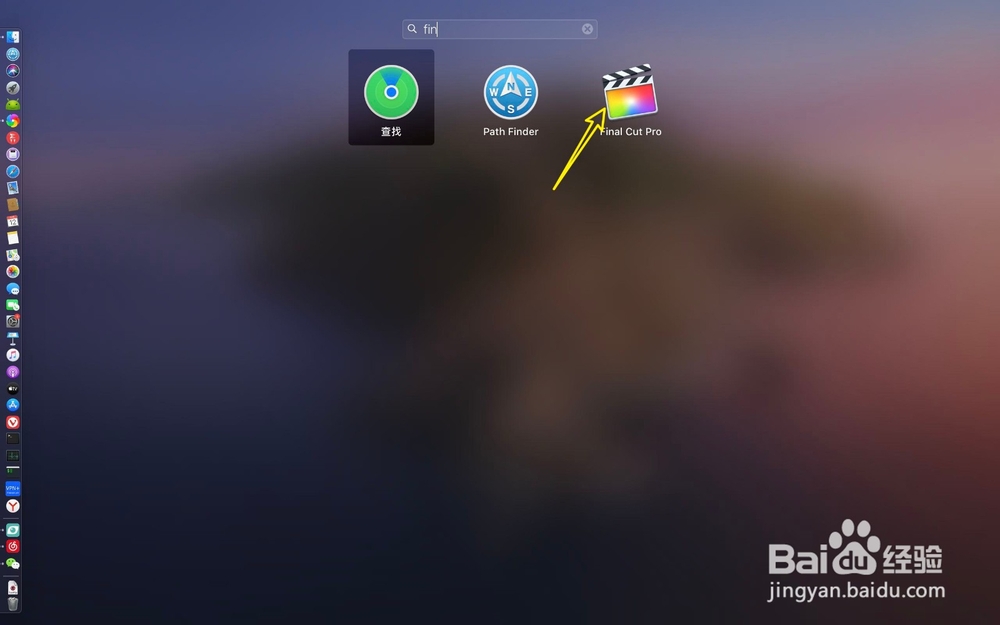 5/8
5/8打开了final【⌘+i】,按下,点击视频导入,把视频导入时间线。
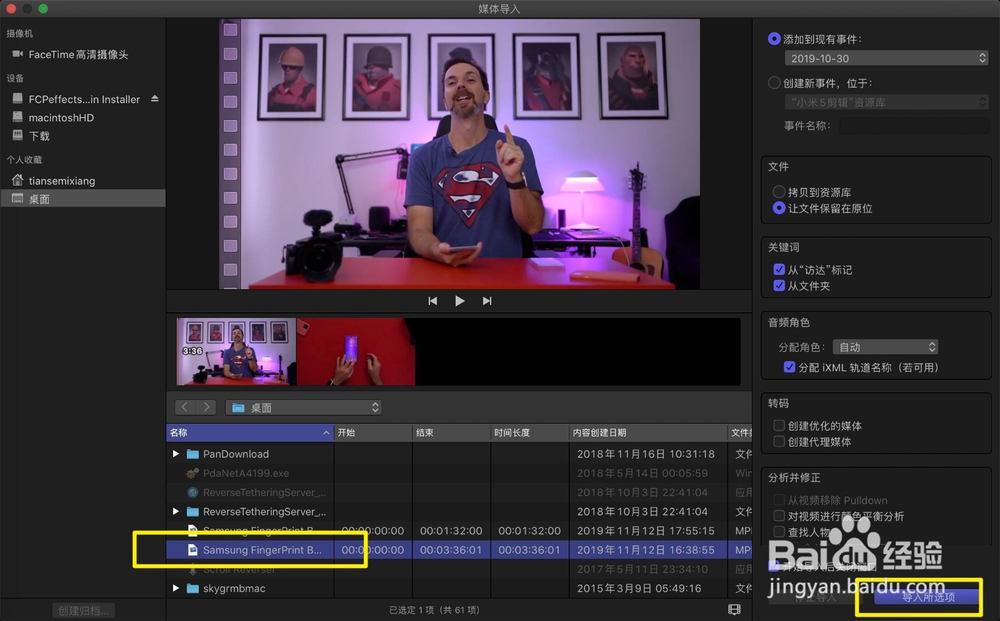
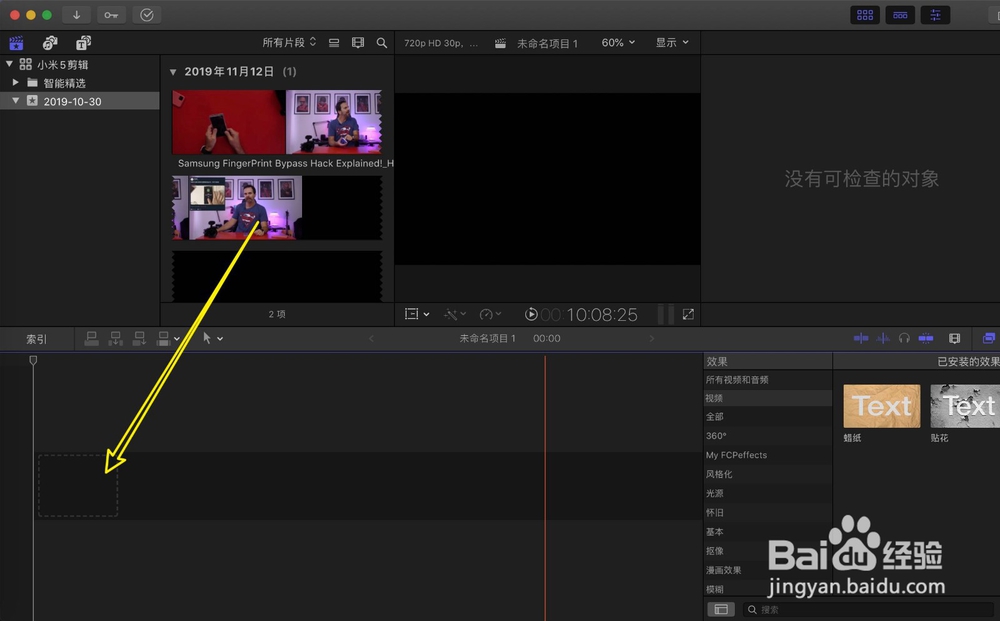 6/8
6/8点击小窗,选my FCPeffects。
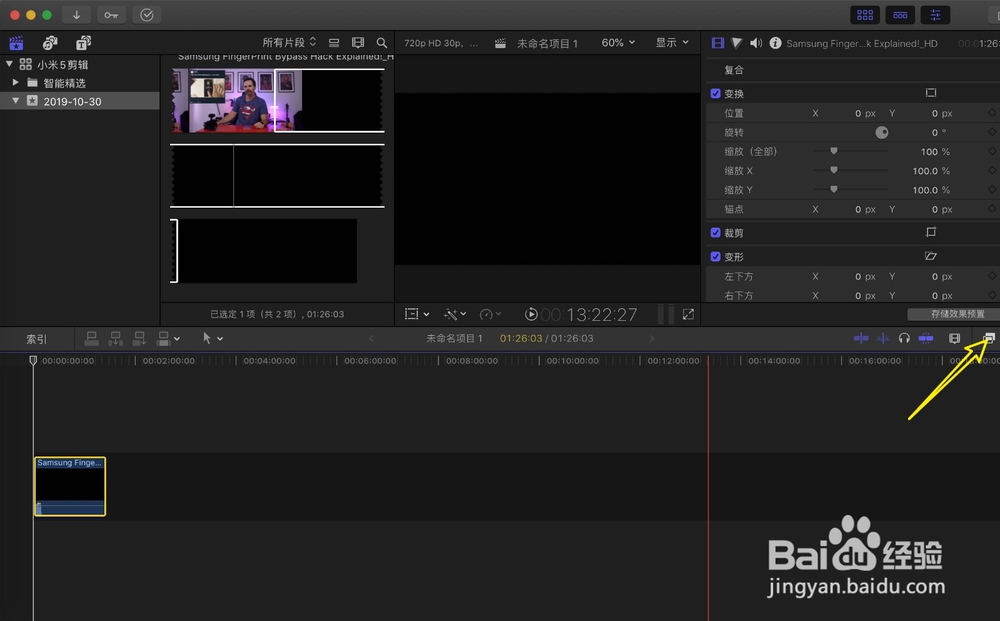
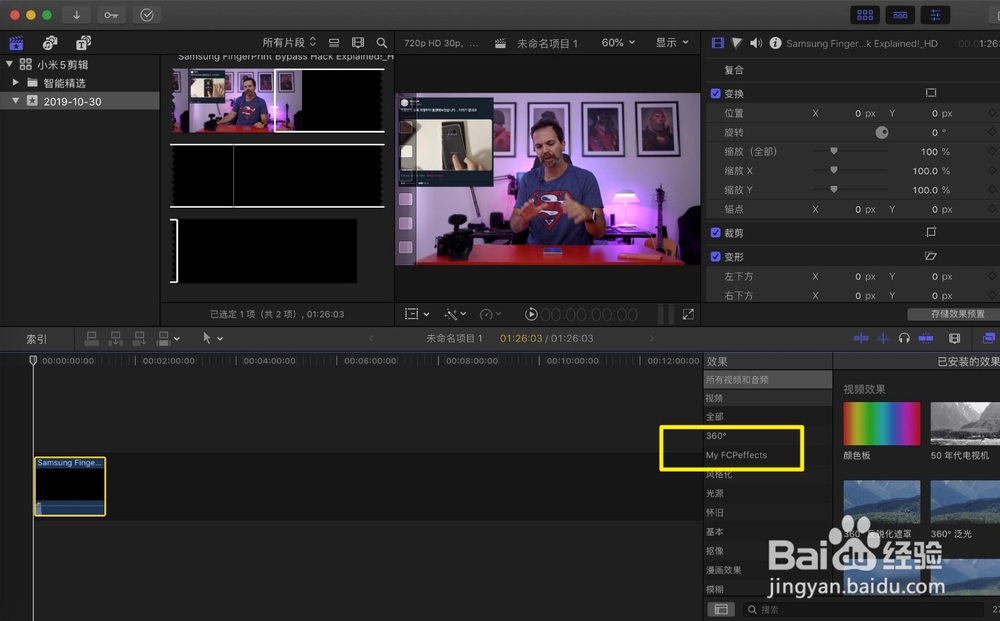 7/8
7/8选一个黑边效果,拖入到视频上。预览窗口上的视频,就有了电影类似的上下黑边效果。
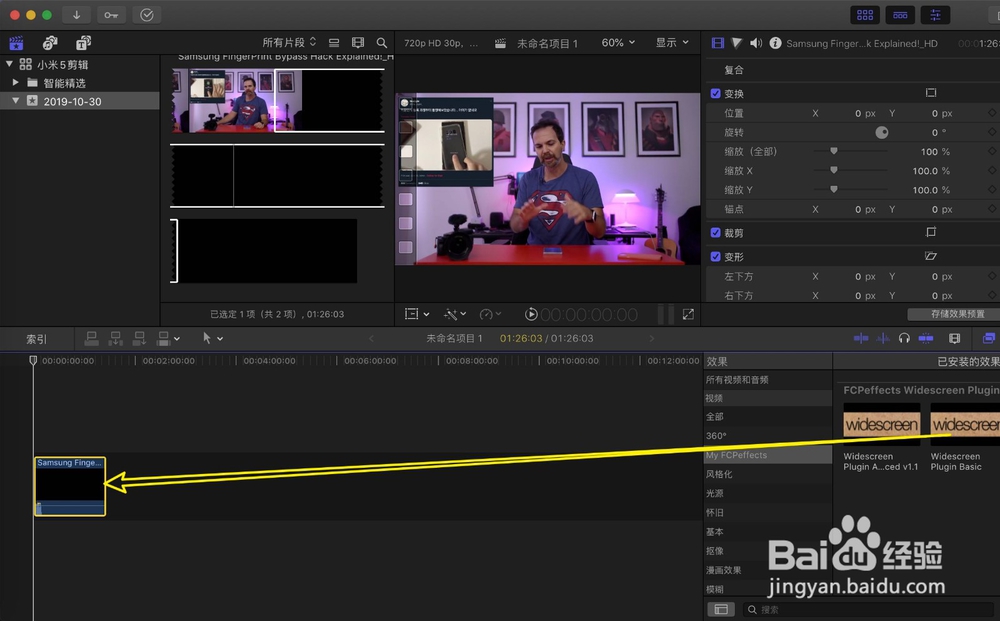
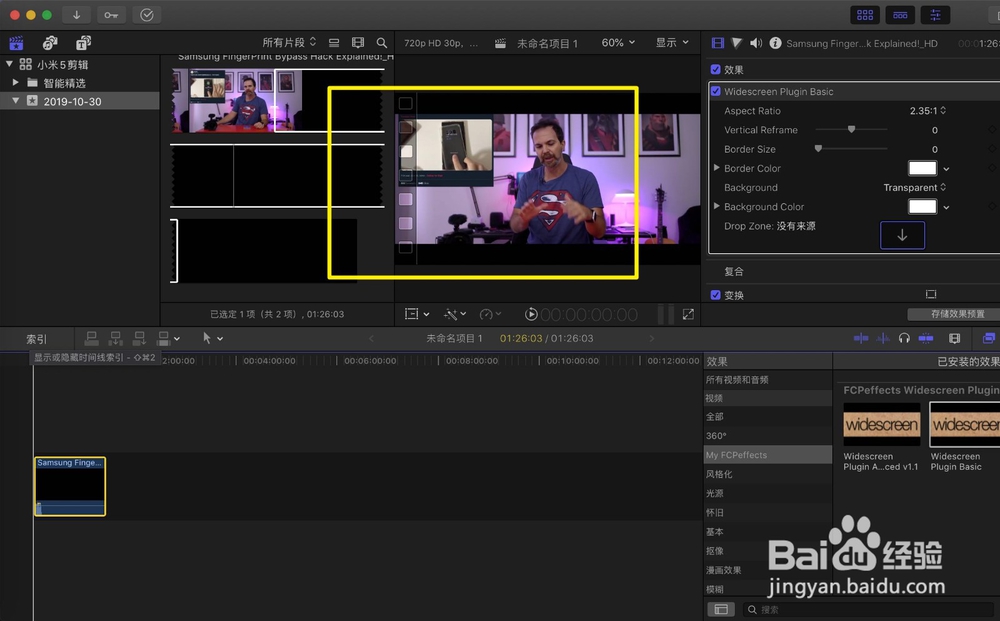 8/8
8/8黑边效果不理想,还可以在预览窗右侧属性这里调整滑竿,而预览窗随着你拖动滑竿,就会看到这个黑边的效果。到这来,就给视频加上了电影上下黑边的效果。
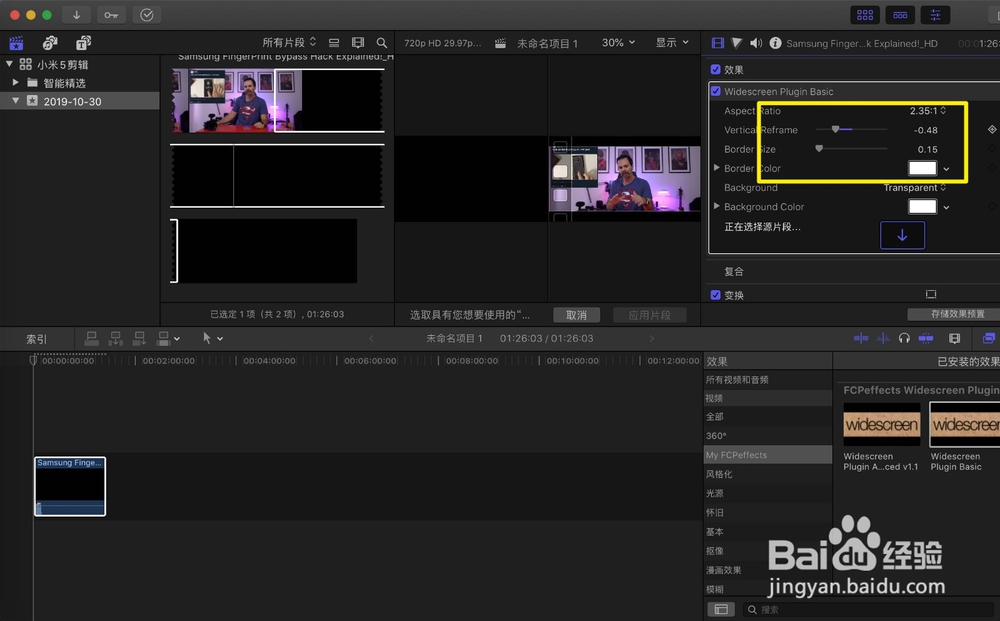
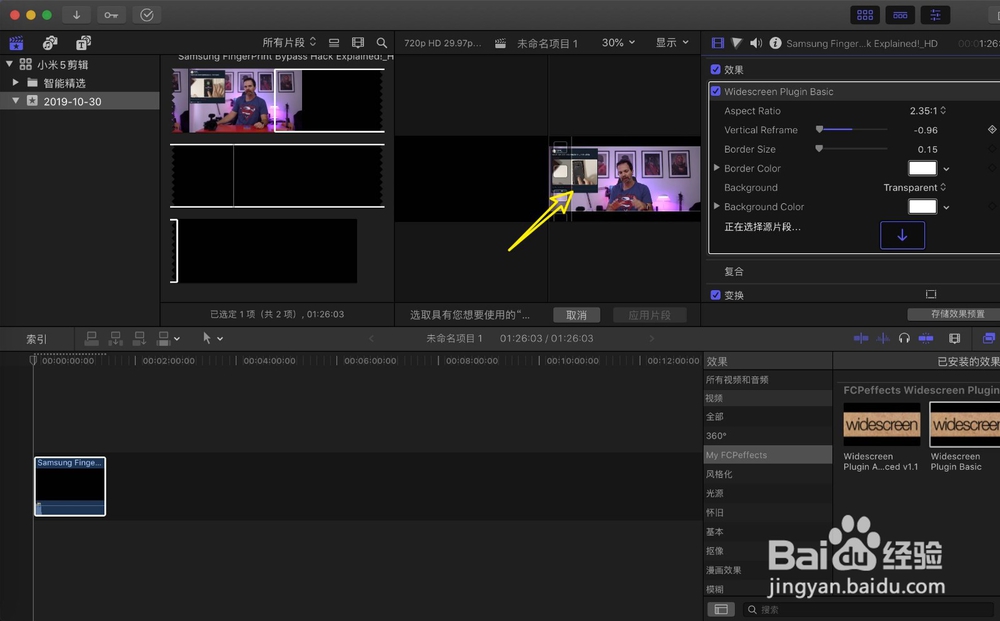
版权声明:
1、本文系转载,版权归原作者所有,旨在传递信息,不代表看本站的观点和立场。
2、本站仅提供信息发布平台,不承担相关法律责任。
3、若侵犯您的版权或隐私,请联系本站管理员删除。
4、文章链接:http://www.1haoku.cn/art_106625.html
上一篇:蚂蚁庄园小课堂10月19日正确答案是什么?
下一篇:小米手机怎么给联系人配上图片
 订阅
订阅